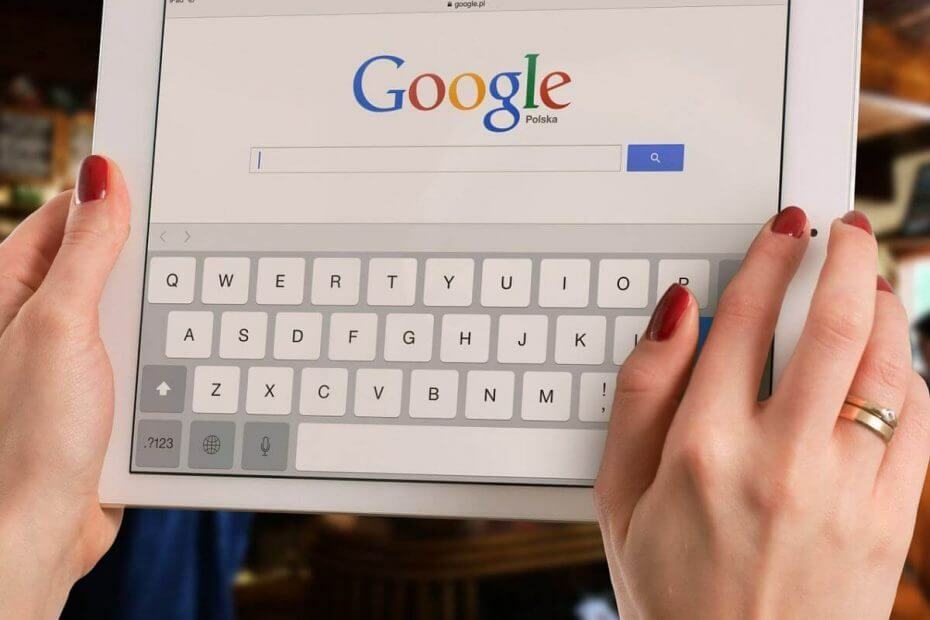
- მარტივი მიგრაცია: გამოიყენეთ ოპერის ასისტენტი გასასვლელი მონაცემების გადასატანად, როგორიცაა სანიშნეები, პაროლები და ა.შ.
- რესურსების გამოყენების ოპტიმიზაცია: თქვენი RAM მეხსიერება გამოიყენება უფრო ეფექტურად, ვიდრე სხვა ბრაუზერებში
- გაძლიერებული კონფიდენციალურობა: უფასო და შეუზღუდავი VPN ინტეგრირებული
- რეკლამის გარეშე: ჩაშენებული რეკლამის ბლოკერი აჩქარებს გვერდების ჩატვირთვას და იცავს მონაცემთა მოპოვებისგან
- სათამაშო მეგობრული: Opera GX არის პირველი და საუკეთესო ბრაუზერი თამაშებისთვის
- ჩამოტვირთეთ Opera
Google არის ყველაზე ხშირად გამოყენებული საძიებო სისტემა. თუმცა, ეს არ არის უპრობლემოდ, როდესაც საქმე ეხება უსაფრთხოება და კონფიდენციალურობა.
ერთ-ერთი ასეთი მაგალითია აღწერილი მრავალი მომხმარებლის მიერ, რომლებმაც ნახეს უცნობი ძიებები თავიანთ Google ისტორიაში.
ერთმა მომხმარებელმა გახსნა თემა Reddit-ზე და იტყობინება შემდეგი:
მე ვარ ერთადერთი, რომელსაც აქვს წვდომა ჩემს ტელეფონზე და კომპიუტერზე და ჩემი Google ანგარიში არ არის სხვა მოწყობილობებზე. პაროლი შევცვალე და პრობლემა ჯერ კიდევ არსებობს. ასევე, ის არ ჩანს ჩემი დათვალიერების ისტორიაში - მხოლოდ ძიების ისტორიაში. ზოგადად, ჩემს ძიებას ექნება ადგილი შენახული, მაგრამ ქვემოთ მოცემულ სურათზე ყველა ძიება ჩემი არ არის.
რაც აქედან ვიცით არის ის, რომ OP არის ერთადერთი, რომელსაც აქვს წვდომა მის ტელეფონზე, კომპიუტერზე და Google ანგარიშზე. აქედან გამომდინარე, შეუძლებელია, რომ სხვა ადამიანმა ეს ძიება მომხმარებლის მოწყობილობებიდან გააკეთა.
ასე რომ, ჩართულია სხვა ასპექტები და დღეს ჩვენ გაჩვენებთ, რა უნდა გააკეთოთ, თუ თქვენი Google ძიების ისტორია არ არის თქვენი.
Google-ში ჩემი ძიების ისტორია ჩემი არ არის. Რა უნდა გავაკეთო?
1. გადით სხვა მოწყობილობებიდან
შესაძლებელია, რომ დაგავიწყდათ გასვლა იმ მოწყობილობიდან, რომელიც არ არის თქვენი. ასე რომ, ახლა სხვა ადამიანი იყენებს ამ მოწყობილობას თქვენი ანგარიშით შესული.
თქვენ შეგიძლიათ მარტივად მოაგვაროთ ეს:
- გადადით Gmail-ზე.
- დააწკაპუნეთ დეტალები ფანჯრის ქვედა მარჯვენა კუთხიდან.

- Დააკლიკეთ გამოდით ყველა სხვა ვებ სესიიდან.
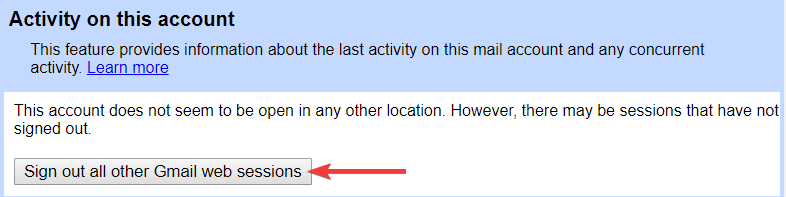
2. გაფართოებების გამორთვა
OP დასძინა, რომ გაურკვეველი მიზეზით ა VPN გაფართოება გამოიწვია ეს საკითხი. ასე რომ, მისი გამორთვით, Google ძიების ისტორია ნორმალურად დაბრუნდა.
- დააწკაპუნეთ ვერტიკალურ წერტილებზე Google Chrome-ის ზედა მარჯვენა კუთხიდან.
- Წადი მეტი იარაღები.
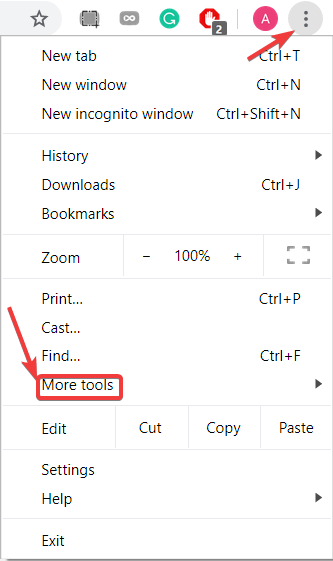
- აირჩიეთ გაფართოებები.
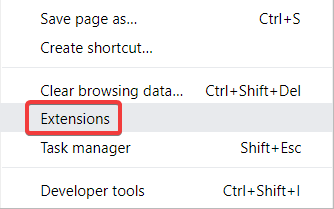
- გამორთეთ გაფართოებები, განსაკუთრებით ისინი, ვინც უფრო არასანდო გამოიყურება. ასევე, გამოიყენეთ ელიმინაციის პროცესი, რათა გაარკვიოთ რომელი იწვევს პრობლემას.
სხვა ბრაუზერებისთვის, ნაბიჯები შეიძლება განსხვავდებოდეს, მაგრამ გამოსავალი იგივე რჩება: გამორთეთ პრობლემური გაფართოებები.
3. სხვა ბრაუზერზე გადართვა
კიდევ ერთი ვარიანტია სცადოთ ბრაუზერი, რომელსაც აქვს უკეთესი უსაფრთხოება. მიუხედავად იმისა, რომ თქვენს ანტივირუსს უნდა შეეძლოს ნებისმიერი მავნე ონლაინ აქტივობის აღმოჩენა, თქვენ ასევე უნდა დარწმუნდეთ, რომ თქვენი ბრაუზერი არის განახლებული და სტაბილური.
ჩვენ გირჩევთ გამოიყენოთ პროგრამული უზრუნველყოფა CPU მინიმალური მოხმარებით, რომელიც საშუალებას მოგცემთ დაათვალიეროთ შეფერხების გარეშე ნებისმიერ მოწყობილობაზე. გარდა ამისა, დარწმუნდით, რომ შეარჩიეთ ბრაუზერი მყარი კონფიდენციალურობის პოლიტიკით და ადვილად გამოსაყენებელი ინტერფეისით, როგორიცაა ოპერა.
4. გამოიყენეთ ბრაუზერის უსაფრთხოების ინსტრუმენტი
ეს პრობლემა შეიძლება წარმოიშვას, როდესაც თქვენი ბრაუზერი ინახავს რეკლამებს ან ამომხტარ ფანჯრებს თქვენს ძიების ისტორიაში. მაგრამ ის ასევე შეიძლება გამოწვეული იყოს უფრო სერიოზული პრობლემებით, როგორიცაა მონაცემთა გარღვევა, რამაც დააზარალა თქვენი ანგარიში.
ეს შეიძლება მოხდეს ფიშინგის ან მავნე პროგრამის გამო და გირჩევთ დაუყოვნებლივ შეცვალოთ თქვენი პაროლები. თუ თქვენი Google ანგარიში დაკავშირებულია თქვენს ბანკთან, სამედიცინო ინფორმაციას ან სხვა სენსიტიურ მონაცემებთან, ძალიან მნიშვნელოვანია მათი შემოწმება და დაცვა.
არ შეხვიდეთ თქვენს ანგარიშში, სანამ არ დარწმუნდებით, რომ თქვენი ბრაუზერი უსაფრთხოა და ვირუსებისგან თავისუფალი. იმისათვის, რომ დარწმუნდეთ, რომ თქვენს ბრაუზერში არ არის მავნე სკრიპტის ან უსაფრთხოების რისკი, გირჩევთ გამოიყენოთ სპეციალური პროგრამა, როგორიცაა Guard.io.
ეს არის ბრაუზერის მსუბუქი გაფართოება, რომელიც იყენებს ღრუბელზე დაფუძნებულ ტექნოლოგიებს, რათა აღმოაჩინოს და დაბლოკოს პირველი ონლაინ საფრთხეები. მისი გამოყენება მარტივია, თქვენ უბრალოდ უნდა დააინსტალიროთ მისი ოფიციალური ვებსაიტიდან ან თქვენი ბრაუზერის გაფართოების ბიბლიოთეკიდან. ჩართეთ იგი ერთი დაწკაპუნებით და დასრულებულია.
ამ ტიპის ხელსაწყო შეიძლება იყოს სასარგებლო დანამატი და შეიძლება იმოქმედოს უფრო სწრაფად, ვიდრე ზოგიერთი ანტივირუსი. ის ბლოკავს მავნე საიტებს, აკონტროლებს ელ.ფოსტის ანგარიშებს მონაცემთა დარღვევისთვის და სხვა.
დასკვნა
თქვენს Google ისტორიაში უცნობი ძიებების პოვნა ნამდვილად არ არის სასიამოვნო სიურპრიზი. მიუხედავად ამისა, ხშირ შემთხვევაში, ყველაფერი ისეთი სერიოზული არ არის, როგორც ერთი შეხედვით ჩანს. ამ პრობლემის მოგვარება შეგიძლიათ ზემოთ აღწერილი ერთ-ერთი გადაწყვეტილებით.
დაგეხმარათ ჩვენი გადაწყვეტილებები? მოგვწერეთ კომენტარების განყოფილებაში ქვემოთ.
 ჯერ კიდევ გაქვთ პრობლემები?გაასწორეთ ისინი ამ ხელსაწყოთი:
ჯერ კიდევ გაქვთ პრობლემები?გაასწორეთ ისინი ამ ხელსაწყოთი:
- ჩამოტვირთეთ ეს PC Repair Tool შესანიშნავად შეფასდა TrustPilot.com-ზე (ჩამოტვირთვა იწყება ამ გვერდზე).
- დააწკაპუნეთ სკანირების დაწყება იპოვონ Windows-ის პრობლემები, რამაც შეიძლება გამოიწვიოს კომპიუტერის პრობლემები.
- დააწკაპუნეთ შეკეთება ყველა დაპატენტებულ ტექნოლოგიებთან დაკავშირებული პრობლემების გადასაჭრელად (ექსკლუზიური ფასდაკლება ჩვენი მკითხველებისთვის).
Restoro ჩამოტვირთულია 0 მკითხველი ამ თვეში.


